Come vedere tutte le app scaricate
Se ti chiedessi quali sono tutte le applicazioni che hai scaricato e installato sul tuo smartphone o sul tuo tablet, a partire dal primo giorno di utilizzo del dispositivo, sapresti rispondermi? Credo proprio di no, specie se sei un tipo, per così dire, dal download facile. Se però con questa mia domanda ti ho stuzzicato e ora vorresti realmente scoprire questo dato, sappi che esiste un modo semplice per riuscire a visualizzare l’elenco completo delle app scaricate sul tuo device (anche nel passato).
Come dici? Ti va di approfondire l’argomento? Bene. Allora facciamo così: concedimi qualche minuto del tuo prezioso tempo libero, mettiti bello comodo e leggi con la massima attenzione questo mio articolo che spiega come vedere tutte le app scaricate. Otterrai così, in pochi e semplici passaggi, la lista di tutte le applicazioni che hai scaricato non solo sui terminali Android e su iPhone e iPad, ma anche sul tuo PC Windows e/o sul tuo Mac.
A prescindere dal sistema operativo in uso potrai visualizzare sia le applicazioni che hai scaricato gratis che quelle che hai acquistato (con la possibilità di eseguire nuovamente il download a costo zero). Detto ciò, non mi resta che augurarti buona lettura!
Indice
- Come vedere tutte le app scaricate su Android
- Come vedere tutte le app scaricate su iPhone
- Come vedere tutte le app scaricate su PC
- In caso di problemi
Come vedere tutte le app scaricate su Android
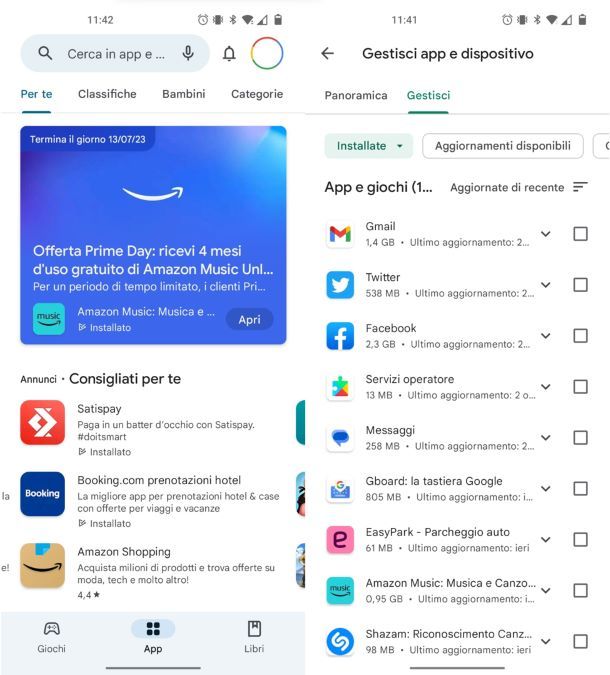
Vuoi scoprire come vedere tutte le app scaricate su Play Store di Google? Nulla di più semplice. La prima cosa da fare accedere al Google Play, ovvero l’app store ufficiale per i dispositivi con sistema operativo Android, toccando l’icona a forma di triangolo colorato che trovi nella home screen o nel drawer del tuo smartphone. In seguito, tocca l’icona con la tua immagine profilo (in alto a destra) per accedere al menu del Google Play e poi seleziona la voce Gestisci app e dispositivo.
La nuova scheda ti mostrerà una panoramica del tuo account Google Play (ricerca di app dannose, aggiornamenti disponibili, spazio utilizzato, condivisione di app, ma anche valutazione e recensioni). Il primo metodo utile per visualizzare la lista di tutte le app installate sul tuo dispositivo è quello di selezionare la voce Spazio utilizzato. Questa scheda, oltre a mostrarti la totalità delle app presenti sul tuo smartphone, consente di eliminare in un solo tocco quelle che non reputi più utili, in modo da liberare spazio prezioso sul tuo dispositivo.
Se invece desideri sapere come vedere tutte le app scaricate e cancellate dal tuo cellulare, non devi far altro che selezionare la scheda Gestisci. Anche questa sezione permette di visualizzare tutte le app, i giochi e gli aggiornamenti disponibili. Tuttavia, a differenza della scheda Spazio utilizzato, sarai anche in grado di visualizzare la lista delle app disinstallate (almeno le più recenti). Per visualizzarle tocca la voce Installate e, dal menu pop-up che si aprirà, selezionare Non installate. Se desideri installare nuovamente un’app disinstallata, ti basterà semplicemente toccare la relativa icona. Se invece preferisci eliminarla definitivamente dalla lista, spunta la casella accanto all’app in questione e poi tocca l’icona a forma di cestino in alto a destra.
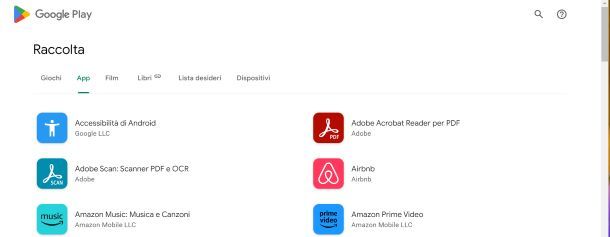
Ti segnalo che puoi accedere all’elenco di tutte le app scaricate sui tuoi device Android anche attraverso la versione Web del Google Play Store. Tutto ciò che devi fare è visitare l’apposita pagina Internet dello store ed eseguire il login con lo stesso account Google associato allo smartphone o al tablet Android.
Dopo aver inserito le tue credenziali e aver effettuato l’accesso, clicca sull’icona con la tua immagine profilo, che si trova in alto a destra, e seleziona la voce del menu Raccolta e dispositivi. Qui potrai visualizzare tutte le tue app, i giochi, i libri e i film scaricati, ma anche la lista dei desideri e i dispositivi associati al tuo account in cui è possibile utilizzare il Google Play. Se invece il tuo scopo è soltanto nascondere un’app in particolare, ti consiglio di leggere la mia guida dedicata sull’argomento.
Se utilizzi un device senza servizi Google, ad esempio quelli Huawei, devi rivolgerti allo store preinstallato su quest’ultimo: per saperne di più, ad esempio, sui dispositivi Huawei, ti rimando al mio tutorial su come funziona AppGallery, nonché a quello su come aggiornare le app senza Play Store.
Come vedere tutte le app scaricate su iPhone
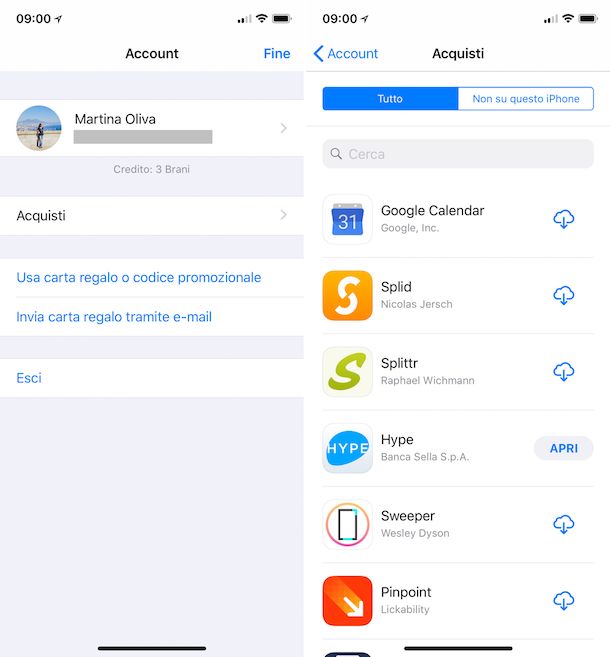
Utilizzi un iPhone o un iPad e ti interessa capire come vedere tutte le app scaricate sul dispositivo sino a questo momento? Allora, tanto per cominciare, prendi il tuo dispositivo e accedi alla home screen dello stesso.
Fatto ciò, premi sull’icona dell’App Store (quella con lo sfondo azzurro e la “A” bianca al centro), ovvero lo store ufficiale delle app e dei giochi per i dispositivi mobili di casa Apple. Attendi che la relativa schermata iniziale risulti visibile e pigia poi sulla tua immagine profilo, in alto a destra. Infine, seleziona la voce Acquisti.
A questo punto, ti ritroverai al cospetto dell’elenco completo delle app che hai scaricato e installato su tutti i tuoi dispositivi iOS/iPadOS collegati al medesimo account Apple, dal primo giorno di utilizzo degli stessi sino all’ultimo.
Le app vengono suddivise in due schede: Tutto, che permette di vedere tutte le app che sono state scaricate, e Non su iPhone/iPad, che mostra solo le app che hai scaricato ma che al momento non sono presenti sul dispositivo utilizzato. Se non riesci a trovare una specifica applicazione, puoi eventualmente fare una ricarica digitando il nome nell’apposita barra che sta in alto.
Dalla stessa schermata in cui sono elencate tutte le app scaricate, puoi anche effettuare nuovamente il download di una o più app, facendo tap sull’icona a forma di nuvola che trovi accanto al relativo nome, oppure, nel caso di quelle attualmente installate sul dispositivo, puoi aprirle “al volo” pigiando sul pulsante Apri che trovi accanto all’icona.
Per completezza d’informazione, ti segnalo che anche su iOS/iPadOS, se non desideri più visualizzare una specifica app nell’elenco di quelle scaricate, puoi nasconderla in qualsiasi momento recandoti nella stessa sezione dell’App Store che ti ho mostrato nei paragrafi precedenti, effettuando uno swipe verso sinistra sul nome dell’app da nascondere e pigiando, infine, sulla dicitura Nascondi che vedi comparire accanto.
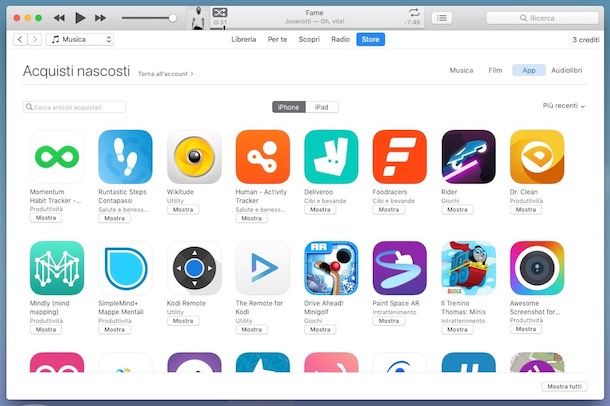
Qualora dovessi ripensarci, potrai rendere nuovamente visibili le app nascoste, andando nella scheda Oggi dell’App Store, premendo sulla tua foto (in alto a destra), quindi sul tuo ID Apple e facendo l’accesso tramite Face ID, Touch ID o password.
Nella schermata successivi, seleziona la voce Acquisti nascosti, in fondo, individua l’app da mostrare di nuovo e premi sull’icona della nuvola ad essa corrispondente, per completare la procedura.
Come vedere tutte le app scaricate su PC
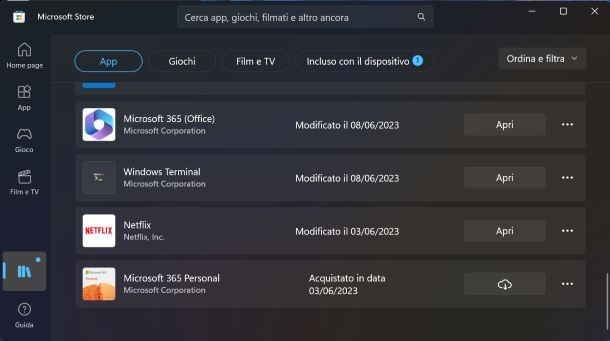
Anche su PC e Mac è possibile scaricare applicazioni direttamente dagli store dei produttori dei sistemi operativi in questione. Pertanto, anche su queste piattaforme puoi accedere facilmente alla lista delle app scaricate. Come? Te lo spiego in un attimo.
Se utilizzi un PC con Windows 10 o Windows 11, accedi al Microsoft Store, tramite l’apposita icona presente nel menu Start (il sacchetto della spesa con il logo Microsoft). Fatto ciò, clicca sull’icona seleziona la voce Raccolta, che troverai nella colonna di sinistra.
A questo punto, una nuova schermata mostrerà l’elenco delle applicazioni scaricate dal Microsoft Store. Cliccando sul Ordina e filtra puoi scegliere di visualizzare tutte le app e giochi o soltanto i prodotti installati. Nel caso in cui volessi installare nuovamente un’app, premi sull’icona download (la nuvola con una freccia rivolta verso il basso) che trovi al suo fianco.
Su Mac, invece, tutto ciò che devi fare è aprire l’App Store tramite la sua icona che trovi nel Dock e selezionare il tuo nome utente situato in basso a sinistra. In questo modo potrai avere accesso alla schermata delle applicazioni fino a oggi scaricate. Se hai disinstallato un’app e desideri scaricarla nuovamente, anche in questo caso ti basterà cliccare sull’icona download che trovi accanto all’app.
Se vuoi nascondere un’app scaricata su macOS, clicca sull’icona (…) a fianco e scegli la voce Nascondi acquisto. Per quanto riguarda le app scaricate su Windows, come già accennato, puoi soltanto scegliere se visualizzare le app installate o anche quelle scaricate. Per maggiori informazioni sull’argomento, leggi il mio articolo su come nascondere le app.
In caso di problemi
Pur avendo seguito le mie indicazioni non sei ancora riuscito a visualizzare l’elenco completo delle app scaricate sui tuoi dispositivi? Beh, molto probabilmente ciò è dovuto al fatto che non sei collegato a un account Google, Apple o Microsoft (dipende dalla piattaforma di tuo interesse) o che comunque non si tratta di quello corretto.
Ad ogni modo non preoccuparti, possiamo provare a risolvere la cosa insieme. Trovi tutte le istruzioni del caso proprio qui di seguito.
Android
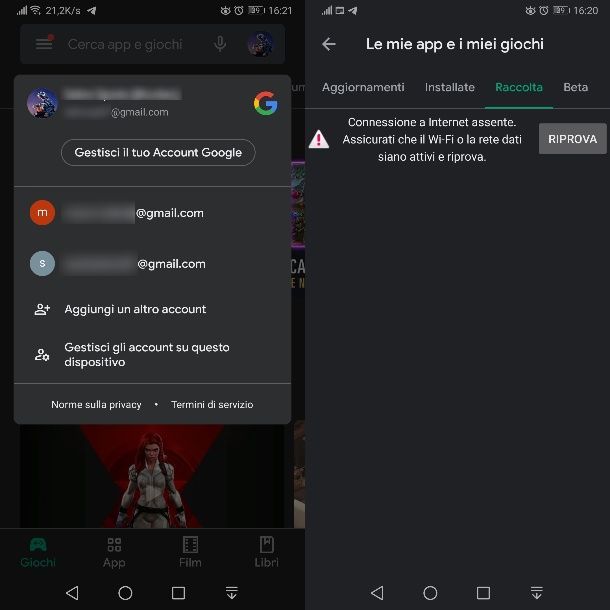
Se non riesci in alcun modo a visualizzare le app che avevi precedentemente scaricato dal Google Play Store, i motivi possono essere diversi e te ne indicherò alcuni che potrebbero aiutarti a risolvere questo tuo problema.
Per prima cosa, assicurati di essere autenticato con l’account Google corretto. Per fare ciò, tocca semplicemente il tuo avatar collocato in alto a destra nella schermata principale del Google Play e verifica se sei collegato con l’esatto account Gmail.
In caso contrario, pigia su un altro account già associato, presente in elenco oppure aggiungine uno nuovo, facendo tap sulla voce Aggiungi un altro account. Puoi anche consultare questa mia guida se volessi saperne di più sull’argomento.
Se non riesci proprio ad accedere alla schermata iniziale del Play Store, probabilmente il motivo risiede nel fatto che non hai alcuna connessione a Internet attiva. Infatti, un messaggio ti indicherà che non sei connesso a Internet. In questo caso, semplicemente esegui l’accesso alla rete dati della SIM o al Wi-Fi, seguendo i consigli che ti ho fornito nella mia guida su come connettersi a Internet tramite cellulare.
In caso di ulteriori problemi, potresti pensare anche di contattare Google o cercare supporto sui forum ufficiali.
iOS/iPadOS

Se non sei riuscito a trovare una specifica app sull’App Store di iOS/iPadOS, il problema potrebbe essere ricondotto a un ID Apple associato a un dispositivo diverso da quello che avevi usato per scaricare l’app in questione.
In questo caso, tutto ciò che devi fare è accedere con l’ID Apple corretto, seguendo le procedure che ti ho indicato in questa mia guida. Accertati, naturalmente, di essere connesso a Internet.
Windows/macOS

Se dal tuo computer non riesci a trovare una specifica applicazione scaricata su Windows o macOS o non riesci a visualizzare l’elenco delle applicazioni installate, probabilmente il problema risiede nel fatto che non hai eseguito l’accesso con lo stesso account che avevi usato in precedenza.
A tal proposito, il mio consiglio è quello di accedere al Microsoft Store con il tuo account Microsoft oppure al App Store di macOS con il tuo ID Apple. Se non sai come fare, ti consiglio di leggere le mie guide su come cambiare account Microsoft e su come modificare ID Apple.
In caso di ulteriori problemi, potresti pensare di contattare Microsoft o contattare Apple.

Autore
Salvatore Aranzulla
Salvatore Aranzulla è il blogger e divulgatore informatico più letto in Italia. Noto per aver scoperto delle vulnerabilità nei siti di Google e Microsoft. Collabora con riviste di informatica e cura la rubrica tecnologica del quotidiano Il Messaggero. È il fondatore di Aranzulla.it, uno dei trenta siti più visitati d'Italia, nel quale risponde con semplicità a migliaia di dubbi di tipo informatico. Ha pubblicato per Mondadori e Mondadori Informatica.






